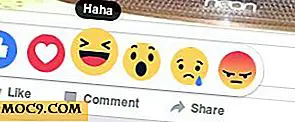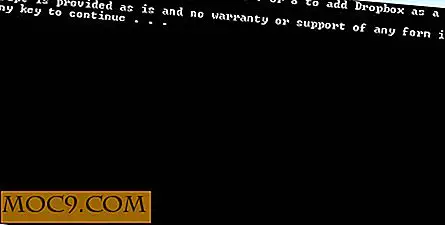Sådan laver du en adgangskodeåblet USB-drev og bruger den [Windows 8]
Hvis du angiver en adgangskode til en brugerkonto, er det nok en af de sidste ting, du vil gøre at miste det. Jeg har mistet en adgangskode én gang, og det var ikke sjovt. Nogle mennesker skriver deres adgangskoder på en post-it. Andre gemmer deres adgangskoder på Cloud. Den anden løsning er slags elegant, men jeg er ved at lære dig en endnu mere elegant løsning. Du kan oprette et USB-drev, der indeholder en nøgle, der nulstiller dit kodeord. Der er et lille kendt værktøj i Windows 8, som giver dig mulighed for at gøre dette, kaldet guiden Glemt kodeord. Det er tilgængeligt via dit brugerkonto panel. Lad os lære at gøre dette!
Bemærk ! Når du har et USB-drev til adgangskode, kan du skrive en ny adgangskode for at tilsidesætte din gamle. Tag de rigtige sikkerhedsforanstaltninger for at sikre, at USB-drevet ikke ender i de forkerte hænder!
Processen:
Lad os gå igennem det trin for trin:
- Få adgang til din Metro-grænseflade og skriv "Brugerkonti." Intet vises. Derfor går vi videre til næste trin.
- Klik på "Indstillinger" under tekstfeltet.
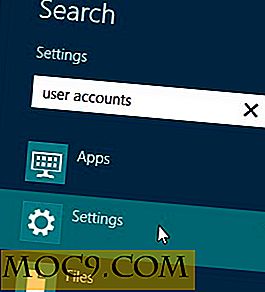
- Klik på det første resultat, der vises på venstre side af skærmen. Dette kan variere afhængigt af hvilken version af Windows 8 du har.

- Klik på "Opret en adgangskode nulstillet disk".

- Slut dit USB-drev til din computer, hvis du ikke allerede har gjort det. Guiden opdager, hvad der er forbundet til din computer. I øjeblikket gør det dette, hvis du ikke har et USB-drev tilsluttet, antager det, at du ikke bruger det.
- Klik på "Næste" i guiden.
- Vælg drevbogstavet vedrørende det USB-drev, du har plugget ind, og klik på "Næste".
- Indtast din Windows-adgangskode under "Nuværende brugerkonto kodeord" og klik på "Næste".
- Klik på "Afslut".
Du er færdig! Nu skal du sætte USB-drevet et sted, hvor ingen kan få adgang til det undtagen dig. Hvis det falder i de forkerte hænder, er alle dine personlige ting nu deres til at se.
Nulstilling af dit kodeord med USB-drevet
I tilfælde af at du har glemt dit kodeord, er her trinene til nulstilling af dit kodeord.
- Vi ved, at du har glemt dit kodeord, men prøv alligevel. Du skal se linket "Nulstil adgangskode" under adgangskodefeltet.
- Klik på linket "Nulstil adgangskode", der vises. Nu er du i "Password Reset Wizard".
- Slut dit USB-drev til computeren, før du gør noget overhovedet. Dette trin er meget vigtigt, før du klikker på "Næste".
- Vælg drevbogstav for dit USB-drev. ( Tip : For bedre at afgøre, hvilket drevbogstav der henhører til USB-drevet, skal du omdøbe drevet til noget, der er kendt, når du har adgang til din computer. Jeg nævner ofte mine drev for at identificere dem. Højreklik blot på et drev og klik på "Omdøb "For at omdøbe det.)
- Klik på "Næste".
- Indtast en ny adgangskode og gentag den i det næste felt. Sørg for at oprette et kodeord, der ikke gør adgangskoden til åbenbar. Et sandsynligt scenario: Min fødselsdag er den 15. marts (Ides marts). Så hvis mit kodeord indeholdt min fødselsdag, skulle mit tip ikke være "Skriv din fødselsdag i." Mange mennesker ville vide disse oplysninger. I stedet vil jeg sige noget om " Jubilæet for Julius Ceasars forræderi og død i 44 f.Kr. var på denne dag. "De kan muligvis gætte" 03/15, "" March15 "eller en anden kombination; men de ville kun kunne gætte hele adgangskoden. Du ville.
- Klik på "Næste". Nu får du en besked, der omslutter processen. Bare klik på "Afslut".
Dette afsluttes med nulstilling af adgangskode og giver dig adgang til din computer igen.
Tanker?
Hvis der er ændringer i operativsystemet siden det tidspunkt, hvor denne artikel blev offentliggjort, så lad os vide her i kommentarfeltet. Du er også velkommen til at bruge kommentarerne nedenfor for at sende spørgsmål eller tanker om dette emne.


![Hvad er den primære brug af din tablet [poll]](http://moc9.com/img/loading.jpg)